统计某一列数据中的最高纪录时,还可以通过指定具体的条件来统计。下面以统计成绩表中某一列的成绩大于90分的最高总成绩为例,具体操作如下。
01 打开需要统计的工作表,选中“A15:F15”单元格区域,在其中输入与表格相同的列标题,选中“E16”单元格,输入“>90”,将其作为计算的条件区域。
02 选中需要显示结果的单元格,在其中输入公式:=DMAX(A2:F10,6,A15:F16),按下“Enter”键确认,即可得到“成绩3”大于90的学生的最高总成绩了。
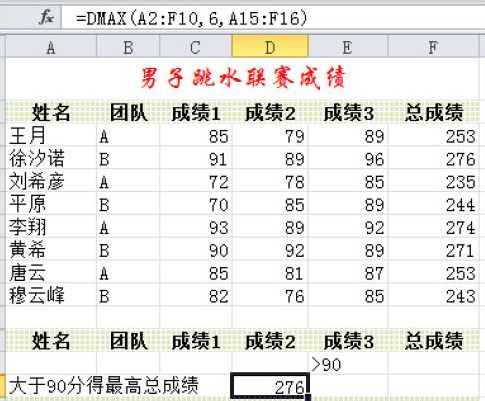
小提示 使用条件范围统计最高纪录时,如果表格中的数据都不满足条件,则将返回“0”。例如若指定本例的条件为“>98”,输入公式后确认,返回值即为“0”。